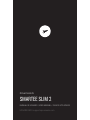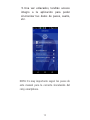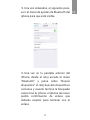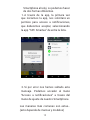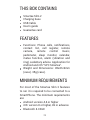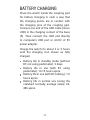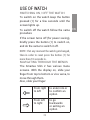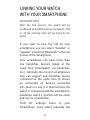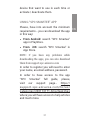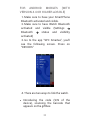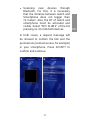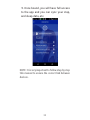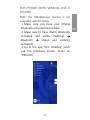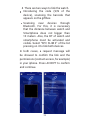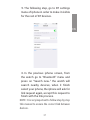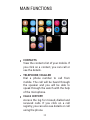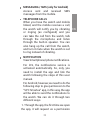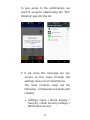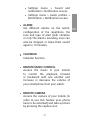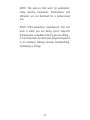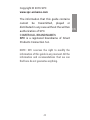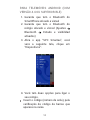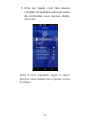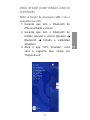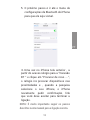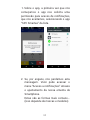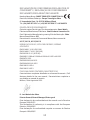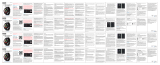SPC SMARTEE SLIM 2 Manual de usuario
- Categoría
- Relojes
- Tipo
- Manual de usuario

Smartwatch
SMARTEE SLIM 2
MANUAL DE USUARIO / USER MANUAL / GUIA DO UTILIZADOR
UPDATED INFO: support.spc-universe.com

2

3
ES
¡ BIENVENIDO !
En esta guía encontrarás toda la
información para sacar el máximo partido
a tu SPC Smartee Slim 2.
CREA UNA CUENTA SPC
Un montón de ventajas gratis a un click.
Antes de continuar leyendo esta guía, te
recomendamos que visites www.spc-
universe.com, CREES UNA CUENTA SPC Y
REGISTRES TU PRODUCTO.
Así, entrarás en el universo SPC: un
club exclusivo para nuestros clientes
con importantes descuentos, así como
promociones para mejorar o renovar tu
equipo SPC.
Además, con esta cuenta podrás acceder
gratis a todos los servicios de SPC, como
apps para tablets y smartphones y a
nuestro apartado de soporte técnico.
Esto es SPC. A universe in technology.

4
CONTENIDO DE LA CAJA
Smartee Slim 2
Base de carga
Cable USB
Guía de usuario
Hoja de garantía
CARACTERÍSTICAS
Funciones: Llamadas de teléfono,
noticaciones, lista de contactos,
cámara remota, control música
remota, podómetro, monitor de sueño,
calendario, función meteo, alarma,
aviso sedentario. Aplicación para
Android e iOS “SPC Smartee”.
Dimensiones y peso: 45x41x9mm
(caja). 35g (caja).
REQUISITOS MÍNIMOS
Muchas de las funciones del Smartee
Slim 2 necesitan que esté conectado
con un SmartPhone para funcionar. Los
requisitos mínimos son:
Android: versión 4.4 o superior
iOS: versión 8 o superior
Bluetooth 4.0 BLE

5
ES
LOCALIZACIÓN DE
CONTROLES
1. Botón de encendido/apagado
2. Altavoz
3. Contactos de carga reloj
4. Micrófono
5. Conector para cable de carga micro-
USB
6. Contactos de carga base

6
CARGA DE LA BATERÍA
Coloca el reloj dentro de la base de
carga de la batería, de manera que los
contactos de carga hagan contacto con
los pines de carga de la pieza. Conecta
un extremo del cable USB (micro USB)
en el conector de carga de la base (5).
Conecta a continuación el extremo
USB directamente a un puerto USB del
ordenador o a un adaptador de corriente
AC-DC de 5V.
Carga el reloj durante aproximadamente
de 2 a 3 horas hasta que el icono de carga
se llene.
Autonomía en stand-by (sin BT, ni
podómetro): 3días.
Autonomía en uso (con BT, usando
podómetro): 10-15 horas aprox.
Autonomía en uso (con BT, en
conversación): 1.5 horas aprox.
Autonomía en uso media (haciendo
un uso normal del reloj, valor medio
estimado): 24-48 horas aprox.

7
ES
USO DEL RELOJ
ENCENDIDO/APAGADO DEL RELOJ
Para encender el reloj mantén pulsado el
botón (1) durante unos segundos hasta
que la pantalla se encienda.
Para apagar el reloj procede del mismo
modo.
Si la pantalla se apaga (por ahorro de
energía), pulsa brevemente el botón (1)
para encenderla, y haz lo mismo para
apagarla.
NOTA: Si en algún momento el reloj se quedara
bloqueado, pulsa durante más de 10 segundos
la tecla (1) para resetearlo.
NAVEGANDO POR LOS MENÚS
El Smartee Slim 2 dispone de varias
pantallas de menú. Con la pantalla
encendida, desliza tu dedo de arriba a
abajo o viceversa, para moverte por las
mismas.
Además, desliza tu dedo:
De
derecha a
izquierda
para entrar en
una opción o
para conrmar

8
De
izquierda
a derecha
para ir hacia
atrás o salir de
una opción
ENLAZANDO TU RELOJ CON
TU SMARTPHONE
NOTA IMPORTANTE
Tras la vinculación del reloj con el teléfono,
el reloj queda congurado como dispositivo
manos libres por defecto. Esto supone que
todas las llamadas se escucharán por el reloj y
no por el teléfono.
Si quieres escuchar la llamada por
tu Smartphone deberás seleccionar
“Auricular” o “Altavoz” en lugar de
“Bluetooth” en la pantalla de llamada de
tu teléfono.
Tu Smartphone puede tener varios
dispositivos vinculados al mismo
tiempo con un perl manos libres
(Smartwatch, un manos libres del coche,
etc). Normalmente los smartphones sólo
soportan un dispositivo conectado en
un determinado momento (se muestra
como “Conectado” dentro de la lista de

9
ES
dispositivos vinculados), es decir, que si el
reloj está como dispositivo conectado en
ese momento utilizará el manos libres del
reloj, no el del coche por ejemplo.
Desde los ajustes de Bluetooth de
tu Smartphone, deberás seleccionar
manualmente el dispositivo que quieras
usar en cada momento.
USO DE LA APLICACIÓN
Teniendo en cuenta los requisitos
mínimos… puedes descargarte la
aplicación del siguiente modo:
Desde Android: busca la aplicación
“SPC Smartee” en el PlayStore.
Desde iOS: busca la aplicación “SPC
Smartee” en el App Store.
NOTA: Si tuvieras algún problema en la
descarga de las aplicaciones, puedes también
descargártelas desde nuestra página support.
spc-universe.com
Para registrarte deberás introducir tu
nombre, un correo electrónico y una
contraseña.

10
Para tener acceso a la guía completa de
nuestra aplicación “SPC Smartee”, por
favor, visita nuestra página de soporte…
https://support.spc-universe.com/hc/
es/categories/200113171-Smartwatches
donde tendrás acceso a artículos de
ayuda y mucho más.
PARA ANDROID (CON VERSIÓN 4.4 O
SUPERIOR y BLE)
1. Asegúrate de tener el Bluetooth de tu
SmartPhone activado y visible
2. Asegúrate de tener el Bluetooth
del reloj activado y visible (Ajustes
Bluetooth estado y visibilidad
activados)
3. Abre la app “SPC Smartee”,
verás la siguiente pantalla, pulsa
“DISPOSITIVOS”.

11
ES
4- Tienes dos opciones para vincular tu
reloj.
Introduciendo el código (número de
serie del equipo), escaneando el código
de barras que aparece en la caja.
Escaneando a través del BT los
dispositivos cercanos. Para esto, es
necesario que la distancia entre reloj y
Smartphone no sea mayor a 10 metros
y que el BT tanto del reloj como de tu
Smartphone estén activados y visibles.
Selecciona el dispositivo “SPC SLIM
2” de la lista pulsando sobre él para
proceder al enlace.
En ambos casos, se mostrará en una
nueva ventana para conrmar el enlace
y los permisos (acceso a contactos,
por ejemplo) en tu Smartphone. Pulsa
ACEPTAR para conrmar y continuar.

12
5. Una vez enlazados, tendrás acceso
integro a la aplicación para poder
sincronizar tus datos de pasos, sueño,
etc.
NOTA: Es muy importante seguir los pasos de
este manual para la correcta vinculación del
reloj-smartphone.

13
ES
PARA IPHONE (CON VERSIÓN iOS8 O
SUPERIOR)
NOTA: La función SMS/Mensajes no es
compatible con iOS.
1. Asegúrate de tener el Bluetooth de tu
iPhone activado y visible
2. Asegúrate de tener el Bluetooth
del reloj activado y visible (Ajustes
Bluetooth estado y visibilidad
activados)
3. Abre la app “SPC Smartee”,
verás la siguiente pantalla, pulsa
“DISPOSITIVOS”.

14
Tienes dos opciones para vincular tu reloj.
Introduciendo el código (número de
serie del equipo), escaneando el código
de barras que aparece en la caja.
Escaneando a través del BT los
dispositivos cercanos. Para esto, es
necesario que la distancia entre reloj y
Smartphone no sea mayor a 10 metros
y que el BT tanto del reloj como de tu
Smartphone estén activados y visibles.
Selecciona el dispositivo “SPC SLIM
2” de la lista pulsando sobre él para
proceder al enlace.
En ambos casos, se mostrará en una
nueva ventana para conrmar el enlace
y los permisos (acceso a contactos, por
ejemplo) en tu iphone. Pulsa ACEPTAR
para conrmar y continuar.

15
ES
5. Una vez enlazados, el siguiente paso,
es ir al menú de ajustes de Bluetooth del
iphone para que esté visible.
6. Una vez en la pantalla anterior del
iPhone, desde el reloj accede al menú
“Bluetooth” y pulsa sobre “Buscar
dispositivo” el reloj buscará dispositivos
cercanos y cuando termine la búsqueda
selecciona tu iphone, el iphone de nuevo
pedirá confirmación de enlace que
deberás aceptar para terminar con el
enlace.

16
NOTA: Es muy importante seguir los pasos de
este manual para la correcta vinculación del
reloj-iphone.
PRINCIPALES FUNCIONES
AGENDA
Visualiza la lista de contactos de tu
móvil. Si pulsas sobre un contacto,
puedes llamarle o ver los detalles.
MARCADOR
Marca un número de teléfono para
llamar a través del móvil. La llamada se
escuchará a través del altavoz del reloj
y podrás hablar a través del reloj por
medio del micrófono.
HISTORIAL DE LLAMADAS

17
ES
Accede al registro de llamadas
perdidas, realizadas, y recibidas. Si
pulsas sobre un registro, puedes
además ver los detalles o llamarle por
teléfono.
MENSAJES (Sólo para Android)
Accede a los mensajes SMS enviados y
recibidos del móvil.
LLAMADAS DE TELÉFONO
Cuando tengas el reloj y móvil
enlazados, y en el móvil recibas una
llamada, el reloj te noticará vibrando
o sonando (según la conguración
establecida) y podrás coger la llamada
desde el reloj, hablar por el micrófono
incorporado y escuchar por el altavoz
incorporado. También puedes colgar la
llamada desde el reloj, y silenciarla si
el reloj está congurado para sonar en
vez de para vibrar.
NOTIFICADOR
Visualiza las noticaciones de tu
Smartphone/iphone.
En iOS el servicio de noticaciones
se activa automáticamente. Por lo
que únicamente hay que instalar la
aplicación y vincular el reloj siguiendo
los pasos de este manual.
En Android, sin embargo, tenemos
que realizar el siguiente paso para
dar permiso a la app “SPC Smartee”
para que envíe las noticaciones del

18
Smartphone al reloj. Lo podemos hacer
de dos formas diferentes.
1. A través de la app, la primera vez
que iniciamos la app, nos solicitará un
permiso para acceso a notificaciones,
que deberemos aceptar, seleccionando
la app “SPC Smartee” de entre la lista.
2. Si por error nos hemos saltado este
mensaje. Podemos acceder al menú
“Acceso a notificaciones” a través del
menú de ajuste de nuestro Smartphone.
Las maneras más comunes son estas…
(esto depende de marcas y modelos)

19
ES
Menú ajustes > Pantalla Bloqueo /
Seguridad > Otros ajustes de seguridad
> Acceso a noticaciones
Menú ajustes > Sonido y noticaciones
> Acceso a noticaciones
Menú ajustes > Perles de audio >
Noticación > Acceso a noticaciones
ALARMA
Congura diferentes alarmas en el
reloj, permite congurar también las
repeticiones, el tono y el tipo de alerta
(con vibración o no). Las alarmas una
vez suenan se pueden parar, o hacer
que suenen en 10 minutos de nuevo.
CALENDARIO
Función calendario.
MÚSICA
Accede a la música de tu móvil para
tener el control de la reproducción de
las canciones, avanza o retrocede entre
ellas, y sube o baja el volumen de tu
Smartphone desde tu reloj.
CÁMARA REMOTA
Accede a la cámara de tu móvil (tu
móvil tendrá que estar desbloqueada
para poder utilizar esta función) y saca
una foto pulsando sobre el icono de
captura.
Para iOS, deberás abrir antes la cámara
del iPhone para poder utilizar esta
función.

20
BLUETOOTH
Desde aquí puedes vincular/
desvincular o borrar la conexión actual
de tu reloj con tu Smartphone o iPhone.
AJUSTES
Accede a los ajustes de conguración
del reloj:
Bluetooth: Desde aquí puedes
realizar cambios en los ajustes de
BT (activar/desactivarlo, cambiar la
visibilidad).
Reloj: Puedes cambiar el tipo de
reloj, así como, ajustar hora/fecha y
formato de hora.
Sonido: Puedes cambiar el tipo
de alerta, y los tonos de alerta y
noticación.
Volumen: Ajusta el volumen
multimedia, de alerta y noticación.
Pantalla: Ajusta el estilo de menú,
brillo y tiempo de suspensión de la
pantalla para ahorrar batería.
Idioma: te permite cambiar el idioma
del reloj
Accesibilidad/movimientos
inteligentes
Restablecer: vuelve a la
conguración de fábrica
Acerca de: visualiza información y
versión instalada en el reloj

21
ES
ASISTENTE
En Android, accede al asistente de
Google utilizando el micrófono de tu
reloj.
En iOS, accede a la aplicación “Siri” de
tu iphone utilizando el micrófono de
tu reloj, y disfruta de sus funciones de
asistente personal.
¡MUÉVETE!
Si activas el aviso sedentario, el móvil
te avisará si transcurre el tiempo
establecido y el reloj no ha detectado
movimiento.
MONITOR DE SUEÑO
Activa o desactiva el modo sueño,
visualiza la información del sueño y
congura la hora del comienzo del
sueño y del n de este.
METEO
Función barómetro, termómetro y
altímetro.
PODÓMETRO
Función podómetro. Cuando actives
el podómetro, comenzará a contar los
pasos y calculará la distancia recorrida
y calorías quemadas.
NOTA: los sensores para las funciones
podómetro y monitor de sueño, barómetro,
termómetro y altímetro no están orientados a
mediciones de uso profesional.

22
NOTA: Protección IPX4: Resistente a
salpicaduras. Puedes llevarlo mientras haces
deporte; soporta el goteo de la lluvia, nieve
que le puede caer esquiando… No resistente
a chorros de agua proyectados contra él, por
ejemplo, bajo la ducha, lavado de manos, nadar
o submarinismo.

23
ES
Copyright © 2016 SPC
www.spc-universe.com
La información que contiene esta guía
no podrá en ningún caso transmitirse,
reproducirse o difundirse de forma alguna
sin la autorización por escrito de SPC.
MARCAS COMERCIALES SPC es una
marca registrada de Smart Products
Connection S.A.
NOTA: SPC se reserva el derecho de modicar en
cualquier momento la información de esta guía,
la cual se ha elaborado con el mayor cuidado,
si bien toda la información y recomendaciones
que aquí constan no constituyen garantía
alguna

24

25
EN
WELCOME !
This guide includes all the information to
make the most out of your Smartee Slim 2.
GET AN SPC ACCOUNT
Free advantages just one click away.
Before going on reading this manual, we
strongly recommend you visiting www.
spc-universe.com, SO YOU CAN CREATE
AN SPC ACCOUNT AND REGISTER YOUR
PRODUCT.
By doing this, you will be able to get into
SPC universe: an exclusive club where
our clients can get incredible offers and
discounts and also upgrade or renew their
products.
Moreover, having an account means
free access to SPC services: tablet and
smartphone apps, technical support...
This is SPC. A universe in technology.

26
THIS BOX CONTAINS
Smartee Slim 2
Charging base
USB Cable
User’s guide
Guarantee card
FEATURES
Functions: Phone calls, notications,
contact list, call register, remote
camera, remote control music,
pedometer, sleep monitor, calendar,
meteo function, alarm (vibration and
ring), sedentary advice. Application for
Android and iOS “SPC Smartee”.
Weight and Dimensions: 45x41x9mm
(case). 35g (case).
MINIMUM REQUIREMENTS
For most of the Smartee Slim 2 features
to run it is required to be connected to a
SmartPhone. The minimum requirements
are:
Android: version 4.4 or higher
iOS: version 8 or higher, 4S in advance
Bluetooth 4.0 BLE

27
EN
CONTROL FUNCTION
LOCATION
1. Switch on/off button
2. Speaker
3. Charging contacts of the watch
4. Microphone
5. Conector for micro-USB charging
cable
6. Charging contacts of the charging
base

28
BATTERY CHARGING
Place the watch inside the coupling part
for battery charging in such a way that
the charging points are in contact with
the charging pins of the coupling part.
Connect one end of the USB cable (micro
USB) in the charging contact of the base
(5). Then connect the USB end directly
to computer’s USB port or AC-DC of 5V
power adapter.
Charge the watch for about 2 or 3 hours
until the charging icon shows as fully
charged.
Battery life in standby mode (without
BT, not using podometer): 3 days.
Battery life in use (with BT, using
podometer): 10-15 hours aprox.
Battery life in use (with BT, talking ): 1,5
hours aprox.
Battery life in normal use (using the
standard normally, average value): 24-
48h aprox.

29
EN
USE OF WATCH
SWITCHING ON / OFF THE WATCH
To switch on the watch keep the button
pressed (1) for a few seconds until the
screen lights up.
To switch off the watch follow the same
procedure
If the screen turns off (for power saving),
briey press the button (1) to switch on,
and do the same to switch it off.
NOTE: If at any moment the watch gets hanged,
then in order to reset press the button (1) for
more than 10 seconds in.
NAVIGATING THROUGH THE MENUS
The Smartee Slim 2 has various menu
screens. With the display on, slide your
nger from top to bottom or vice versa, to
move through them.
Also, slide your nger:
From right
to left
to enter into or
to conrm an
option
From left
to right
to go
backwards
or exiting an
option

30
LINKING YOUR WATCH
WITH YOUR SMARTPHONE
IMPORTANT NOTE
After the link process, the watch will be
congured as handsfree device by default. This
is, all the entering calls will be heard by the
watch.
If you want to hear the call by your
smartphone, you can select “handset” or
“speaker” instead of “Bluetooth” in the call
screen of the Smartphone.
Your smartphone can have more than
one handsfree devices linked at the
same time (smartwatch, car handsfree,
etc.). Normally, the most of smartphones
only can support one handsfree device
connected at the same time (it shows
as connected on devices connected
list), that is to say, if in that moment, the
watch is connected with the smartphone,
handsfree watch´s function will be used,
and not car´s handsfree.
From BT settings menu of your
Smartphone, must select manually the

31
EN
device that want to use in each time or
activate / deactivate them.
USING “SPC SMARTEE” APP
Please, have into account the minimum
requirements… you can download the app
in this way:
From Android: search “SPC Smartee”
app in PlayStore.
From iOS: search “SPC Smartee” in
App Store.
NOTE: If you have any problems while
downloading the apps, you can also download
them from support.spc-universe.com
In order to register you will need to enter
your name, an email address, password.
In order to have access to the app
“SPC Smartee” full guide, please,
visit our support page… https://
support.spc-universe.com/hc/es/
categories/200113171-Smartwatches
where you will have access to help articles
and much more.

32
FOR ANDROID MOBILES (WITH
VERSION 4.4 OR HIGHER with BLE)
1. Make sure to have your SmartPhone
Bluetooth activated and visible.
2. Make sure to have Watch Bluetooth
activated and visible (Settings
Bluetooth status and visibility
activated)
3. Go to the app “SPC Smartee”, you’ll
see the following screen. Press on
“DEVICES”
4. There are two ways to link the watch.
Introducing the code (S/N of the
device), scanning the barcode that
appears on the giftbox.

33
EN
Scanning near devices thorugh
Bluetooth. For this, it is necessary
that the distance between watch and
Smartphone does not bigger than
10 meters. Also, the BT of watch and
smartphone must be activated and
visible. Select “SPC SLIM 2” of the list
pressing on it to link both devices.
In both cases, a request message will
be showed to conrm the link and the
permissions (contact access, for example)
in your smartphone. Press ACCEPT to
conrm and continue.

34
5. Once bound, you will have full access
to the app and you can sync your step,
and sleep data, etc.
NOTE: It is very important to follow step by step
this manual to ensure the correct link between
devices.

35
EN
FOR IPHONE (WITH VERSION iOS8 O
HIGHER)
NOTE: The SMS/Messages function is not
compatible with iOS system.
1. Make sure you have your iPhone
Bluetooth activated and visiblee
2. Make sure to have Watch Bluetooth
activated and visible (Settings
Bluetooth status and visibility
activated)
3. Go to the app “SPC Smartee”, you’ll
see the following screen. Press on
“DEVICES”.

36
4 There are two ways to link the watch.
Introducing the code (S/N of the
device), scanning the barcode that
appears on the giftbox.
Scanning near devices thorugh
Bluetooth. For this, it is necessary
that the distance between watch and
Smartphone does not bigger than
10 meters. Also, the BT of watch and
smartphone must be activated and
visible. Select “SPC SLIM 2” of the list
pressing on it to link both devices.
In both cases, a request message will
be showed to conrm the link and the
permissions (contact access, for example)
in your iphone. Press ACCEPT to conrm
and continue.

37
EN
5. The following step, go to BT settings
menu of iphone in order to make it visible
for the rest of BT devices.
6. In the previous iphone screen, from
the watch go to “Bluetooth” menu and
press on “Search new…” the watch will
search nearby devices, when it finish
select your iphone, the iphone will ask for
link request again, accept this request to
finish with the link process.
NOTE: It is very important to follow step by step
this manual to ensure the correct link between
devices.

38
MAIN FUNCTIONS
CONTACTS
View the contacts list of your mobile. If
you click on a contact, you can call or
see the details.
TELEPHONE / DIALLER
Dial a phone number to call from
mobile. The call will be heard through
the speaker and you will be able to
speak through the watch with the help
of the microphone.
CALLS HISTORY
Access the log for missed, dialled and
received calls. If you click on a call
registry, you can also see details or call
using the phone.

39
EN
MESSAGING / SMS (only for Android)
Access sent and received SMS
messages from the mobile.
TELEPHONE CALLS
When you have the watch and mobile
linked, and the mobile receives a call,
the watch will notify you by vibrating
or ringing (as congured) and you
can take the call from the watch, talk
through the microphone and listen
through the built-in speaker. You can
also hang up the call from the watch,
and turn it mute when the watch is set
to ring instead of vibrating.
NOTIFICATION
View Smartphone/iphone notications.
For iOS, the notications service is
activated automatically. So, only, you
need to install the app and link the
watch following the steps of this user
manual.
For Android, however, we need to do the
following step to give permission to the
“SPC Smartee” app, in this way, the app
will be able to send the notications to
the watch. We can do it through two
different ways.
1. Through the app, the first time we open
the app, it will request us a permission

40
to give acces to the notifications, we
need to accept it selectioning the “SPC
Smartee” app into the list.
2. If we close this message, we can
access to this menu through the
settings menu of our Smartphone.
The most common ways are the
following... (it depends on brands and
models)
Settings menu > Block display /
Security > Other security settings >
Notication access

41
EN
Settings menu > Sound and
notication > Notication access
Settings menu > Audio proles >
Notication > Notication access
ALARM
Set different alarms on the watch,
conguration of the repetitions, the
tone and type of alert (with vibration
or not).The alarms sounding once can
also be stopped, or make them sound
again in 10 minutes.
CALENDAR
Calendar function.
REMOTE MUSIC CONTROL
Access the music in your mobile
to control the playback, forward
or backward with one another and
Increase or decrease the volume of
your smartphone from your watch.
REMOTE CAMERA
Access the camera of your mobile (in
order to use this feature your phone
have to be unlocked) and take a picture
by pressing the capture icon.

42
In case of iOS, the iPhone’s camera will
have to be opened rst in order to use
this feature.
BLUETOOTH
By this menu, you can link/unlink or
delete your watch current connection
with your smartphone/iphone.
SETTINGS
Access the conguration settings of
the watch:
Bluetooth: From here you can sync
through BT with a Smartphone,
make changes to the settings of BT
(enable / disable, change visibility)
Clock: You can choose the clock
type, set time/date and time format
Sound: You can change the type
alert, ringtones and notication
tone.
Volume: You can adjust the
multimedia, alert and notication
volume.
Screen: You can adjust the menu
style, brightness and screen time
out to save battery.
Language: the language of the
watch can be changed
Accessibility/Smart movements
Default settings: Return to the
factory conguration

43
EN
About: View the information and the
version installed in the watch
ASSISTANT
For Android, it access to the Google
assistant using the microphone of your
watch.
For iOS, access to “Siri” function of your
iphone using the microphone of the
watch, enjoy their personal assistant
functions.
¡MOVE ON!
If you activate the sedentary reminder,
mobile will alert you if the set time
elapses and the watch did not detect
movement.
MONITOR SLEEP
Activates or deactivates sleep mode,
view the current sleep status, and
delete the saved data history
METEO
Barometer, thermometer and altimeter
function.
PEDOMETER
Pedometer features. When you activate
the pedometer it will begin to count
steps and calculate the distance
travelled and calories burned.

44
NOTE: The sensors that work for podometer,
sleep monitor, barometer, thermometer and
altimeter are not destined for a professional
use.
NOTE: IPX4 protection: Splashproof. You can
wear it while you are doing sport; supports
dripping rain, snowflakes during you are skiing…
It is not resistant for water jets projected against
it, for example, taking a shower, handwashing,
swimming or diving.

45
EN
Copyright © 2016 SPC
www.spc-universe.com
The information that this guide contains
cannot be transmitted, played or
distributed in any case without the written
authorization of SPC.
COMERCIAL BRANDNAMES
SPC is a registered brandname of Smart
Products Connection S.A.
NOTE: SPC reserves the right to modify the
information of this guide in any moment. All the
information and recomendations that we can
nd here do not guarantee anything.

46

47
PT
BEM-VINDO
Neste guía encontrarás toda a informação
para tirar o máximo partido do teu SPC
Smartee Slim 2.
CRIE UMA CONTA SPC
Inúmeras vantangens grátis à distancia
de um click.
Antes de continuar a ler esta guia,
recomendamos-lhe que visite www.spc-
universe.com, QUE CRIE UMA CONTA SPC
E REGISTE O SEU PRODUTO.
Desta maneira entrará no universo SPC:
um clube exclusivo para os nossos
clientes com importantes descontos e
promoções para melhorar e renovar o seu
equipamento SPC.
Além disto, com esta conta poderá aceder
grátis a todos os serviços da SPC, como
apps para tablets e smartphones e ao
nosso suporte técnico.
Isto é a SPC. Um universo em tecnologia.

48
ACONTEÚDO DA CAIXA
Smartee Slim 2
Base de carregamento
Cabo USB
Guia do utilizador
Folha da garantia
CARACTERÍSTICAS
Funções: Telefonemas , noticações,
contatos, log de chamadas , câmera
remota , control música remoto
, pedómetro , monitor de sono ,
calendário, meteo, alarme de vibração /
som , aviso sedentário. Aplicativo para
Android e iOS “SPC Smartee “
Dimensões e peso: 45x41x9mm
(caixa). 35g (caixa).
REQUISITOS MÍNIMOS
Muitas das funções do Smartee Slim 2
necessitam que ele esteja conectado
a um SmartPhone para funcionar. Os
requisitos mínimos são:
Android: versão 4.4 ou superior
iOS: versão 7 ou superior
Bluetooth 4.0 BLE

49
PT
LOCALIZAÇÃO DOS
CONTROLOS
1. Botão on / off
2. Alto-falante
3. Conectores relógio carga
4. Microfone
5. Conector para cabo de carregamento
Micro-USB
6. Conectores base carga

50
CARGA DA BATERIA
Coloque o relógio dentro da peça de
acoplamento para carregar a bateria,
de maneira a que os contactos de carga
façam contacto com os pinos de carga da
peça. Conecte uma extremidade do cabo
USB (micro-USB) no contacto de carga
(5). Em seguida, conecte a extremidade
USB diretamente a uma porta USB do
computador ou a um adaptador de
corrente AC-DC de 5V.
Carregue o relógio durante
aproximadamente 2 o 3 horas até que o
ícone da carga esteja cheio.
Battery life in standby mode (without
BT, not using podometer): 3 days.
Battery life in use (with BT, using
podometer): 10-15 hours aprox.
Battery life in use (with BT, talking ): 1,5
hours aprox.
Battery life in normal use (using the
standard normally, average value): 24-
48h aprox.

51
PT
UTILIZAÇÃO DO RELÓGIO
ACESO / DESLIGADO DO RELÓGIO
Para ligar o relógio, mantenha premido o
botão (1) durante uns segundos até que o
ecrã se acenda.
Para desligar o relógio, proceda do
mesmo modo.
Se o ecrã se apaga (para poupança de
energia), prima brevemente o botão (1) para
ligá-lo e faça o mesmo para desligá-lo.
NOTA: Se em algum momento o relógio car
bloqueado, prima durante mais de 10 segundos
a tecla (1) para reiniciá-lo.
NAVEGANDO PELOS MENUS
O Smartee Slim 2 dispõe de vários ecrãs
de menu. Com o ecrã ligado, deslize o
dedo de cima para baixo esquerda ou
vice-versa, para mover-se pelos mesmos.
Além disso, deslize o dedo:
Da direita
para a
esquerda
para entrar
numa opção
ou para
conrmar
Da
esquerda
para a
direita
para ir para
trás ou sair de
uma opção

52
LIGANDO O RELÓGIO AO
SMARTPHONE
NOTA IMPORTANTE
Depois de emparelhar o relógio do telefone,
o relógio está congurado para mãos-livres
dispositivo padrão. Isto signica que todas as
chamadas serão ouvidas pelo relógio, não o
telefone.
Se você quiser ouvir a chamada em
seu smartphone, você deve selecionar
“Headset “ ou “speaker “ em vez de
“Bluetooth “ na janela do seu telefonema.
Seu smartphone pode ter vários
dispositivos conectados ao mesmo
tempo com um perl mãos-livres (relógio
de Smartee, um carro de mãos-livres,
etc). Smartphones apoio geralmente
só um dispositivo conectado em um
determinado momento (mostrado como
“Conectado” na lista de dispositivos
emparelhados), ou seja, se o relógio é
como dispositivo conectado naquele
tempo ser usado mãos-livres relógio, não
é o carro por exemplo.

53
PT
De seus smartphone Bluetooth
congurações, você deve selecionar
manualmente o dispositivo que você
deseja usar sempre que quer ativar /
desativar.
USO DO APLICATIVO
Tendo em conta os requisitos mínimos...
você pode baixar o aplicativo da seguinte
maneira:
Desde Android: Olhando para o
aplicativo “SPC Smartee” na Playstore
ido.
Desde iOS: Procure o aplicativo “SPC
Smartee” na App Store.
NOTA: Se você tiver problemas em baixar os
aplicativos, você pode também baixá-los de
nosso site support.spc-universe.com
Para se inscrever você deve digitar seu
nome, e-mail e senha.
Para acessar o guia completo da nossa
aplicação “SPC Smartee”, por favor,
visite nosso suporte página... https://
support.spc-universe.com/hc/es/
categories/200113171-Smartwatches
onde você terá acesso à ajuda de itens e
muito mais.

54
PARA TELEMÓVEIS ANDROID (COM
VERSÃO 4.4 OU SUPERIOR BLE)
1. Garanta que tem o Bluetooth do
SmartPhone ativado e visível
2. Garanta que tem o Bluetooth do
relógio ativado e visível (Ajustes
Bluetooth Estado e visibilidad
ativados)
3. Abra o app “SPC Smartee”, você
verá a seguinte tela, clique em
“Dispositivos”.
4. Você tem duas opções para ligar o
seu relógio.
Inserir o código (número de série), pela
vericação de código de barras que
aparece na caixa

55
PT
Pela vericação através do BT nas
proximidades de dispositivos. Por isso,
é necessário que a distância entre o
relógio e Smartphone não exceda 10
metros e o relógio de BT como seu
Smartphone está habilitado e visível.
Selecione “SPC SLIM 2” dispositivo na
lista clicando para avançar para o link.
Em ambos os casos, é exibida em uma
nova janela para conrmar a ligação
e permissões (acesso a contatos, por
exemplo) em seu Smartphone. Pressione
Okey para conrmar e continuar.

56
5. Uma vez ligado, você terá acesso
completo do aplicativo para ser capaz
de sincronizar seus passos dados,
sono, etc
NOTA: É muito importante seguir os passos
descritos neste manual para a ligação correta
do relógio.

57
PT
PARA IPHONE (COM VERSÃO iOS8 OU
SUPERIOR)
NOTA: A função de mensagens SMS / não é
compatível com iOS.
1. Garanta que tem o Bluetooth do
iPhone ativado e visível
2. Garanta que tem o Bluetooth do
relógio ativado e visível (Ajustes
Bluetooth Estado e visibilidad
ativados)
3. Abra o app “SPC Smartee”, você
verá a seguinte tela, clique em
“Dispositivos”.

58
4. Você tem duas opções para ligar o seu
relógio.
Inserir o código (número de série), pela
vericação de código de barras que
aparece na caixa.
Pela vericação através do BT nas
proximidades de dispositivos. Por isso,
é necessário que a distância entre o
relógio e Smartphone não exceda 10
metros e o relógio de BT como seu
Smartphone está habilitado e visível.
Selecione “SPC SLIM 2” dispositivo na
lista clicando para avançar para o link.
Em ambos os casos, é exibida em uma
nova janela para conrmar a ligação
e permissões (acesso a contatos, por
exemplo) em seu Smartphone. Pressione
Okey para conrmar e continuar.

59
PT
5. O próximo passo é ir até o menu de
configurações de Bluetooth do iPhone
para que ele seja visível.
6. Uma vez no iPhone tela anterior , a
partir do acesso relógio para a “Conexão
BT “ e clique em “Procurar de novo ... “,
o relógio irá procurar dispositivos nas
proximidades e , quando a pesquisa
selecione o seu iPhone, o iPhone
novamente pedir confirmação link
que você deve aceitar para terminar a
ligação.
NOTA: É muito importante seguir os passos
descritos neste manual para a ligação correta.

60
PRINCIPAIS FUNÇÕES
CONTACTOS
Visualize a lista de contactos do
telemóvel. Se prime um contacto, pode
telefonar para ele ou ver os detalhes.
TELEFONE / MARCADOR
Marque um número de telefone para
telefonar pelo telemóvel. A chamada
será escutada através da coluna
do relógio e poderá falar através do
relógio por meio do microfone.
REGISTO DE CHAMADAS
Aceda ao registo de chamadas
perdidas, realizadas e recebidas. Se
prime sobre um registo, pode ver
também os detalhes ou telefonar-lhe.
MENSAGEMS/SMS

61
PT
Aceda às mensagens SMS enviadas e
recebidas do telemóvel.
CHAMADAS DE TELEFONE
Quando tenha o relógio e o telemóvel
ligados, e receba uma chamada no
telemóvel, o relógio irá noticá-lo
vibrando ou tocando (segundo a
conguração estabelecida) e poderá
atender a chamada desde o relógio,
falar pelo microfone incorporado
e ouvir pela coluna incorporada.
Também pode desligar a chamada
desde o relógio, e silenciá-la se o
relógio estiver congurado para tocar
em vez de vibrar.
NOTIFICAÇÕES
Ver os seus iphone/Smartphone
noticações.
IOS automaticamente ativa o serviço
de noticação. Então, só lá para
instalar o aplicativo e vincular o relógio
seguindo as etapas neste manual.
No Android, no entanto, temos de fazer
o próximo passo a dar permissão para
o aplicativo “SPC Smartee” para enviar
noticações do Smartphone para
assistir. Podemos fazer isso de duas
maneiras diferentes.

62
1. Sobre o app, a primeira vez que nós
começamos o app nos solicita uma
permissão para acesso de notificações,
que nós aceitamos, selecionando o app
“SPC Smartee” da lista.
2. Se, por engano, nós perdemos esta
mensagem. Você pode acessar o
menu “Acesso a notificações” através
o ajustamento da nossa ementa de
Smartphone.
Estas são as formas mais comuns...
(isso depende de marcas e modelos)

63
PT
Menu de Congurações > tela de
bloqueio / segurança > outras
congurações de segurança>
acesso a noticações
Menu de Congurações >
som e noticações > acesso a
noticações
Menu de Congurações >pers
de áudio > noticação > acesso a
noticações
ALARME
Denir alarmes diferentes no relógio,
também pode congurar as repetições,
o tom e tipo de alerta ( vibração ou
não) . Uma vez que os alarmes de som
podem ser interrompidos, ou fazê-los
soar novamente em 10 minutos.
CALENDÁRIO
Função de calendário.
SIRI (Só para iOS)
Aceda à aplicação “Siri” do seu
iPhone utilizando o microfone do seu
relógio, edisfrute das suas funções de
asistente pessoal.
MÚSICA REMOTA
Entrar para a música do seu celular
para que o controle da reprodução das
músicas, avanços ou recedes entre
eles e sobe ou baixa o volume do seu
Smartphone de seu relógio.

64
CÂMARA REMOTA
Aceda à câmera do telemóvel (o
telemóvel terá que estar desbloqueado
para poder usar esta função) e tire
uma fotografía ao clicar no ícone de
captura.
Para iOS, deverá abrir antes a câmara
do iPhone para poder utilizar esta
função.
BLUETOOTH
Desde aqui pode ligar / desligar ou
apagar a conexão atual do seu relógio
com o seu telemóvel o iPhone.
AJUSTES
Acede aos ajustes de conguração do
relógio:
Bluetooth: Você pode fazer
alterações nas congurações
BT (ativar/desativar, alterar a
visibilidade)
Relógio: Você pode alterar o relógio
e ajuste de data / hora eo formato
da hora.
Som: Você pode alterar o tipo
de alerta, e os tons de alerta e
noticação.
Volume: Ajuste o volume de
meios de comunicação, alerta e
noticação.

65
PT
Display: Dene o visor de estilo de
menu , brilho e tempo de sono para
economizar bateria.
Idioma: permite mudar o idioma do
relógio
Acessibilidade/Movimentos
inteligentes
Valores por defeito: volta à
conguração de fábrica
Acerca de: visualize a informação e
a versão instalada no relógio
ASSISTENTE
No Android, acesse o assistente do
Google usando o microfone do seu
relógio.
No iOS, você pode acessar o aplicativo
“Siri” em seu iphone usando o
microfone do seu relógio e desfrutar de
funções de assistente pessoal
¡MOVERSE!
Se ativa o aviso sedentário, o
telemóvel irá avisar se passou o tempo
estabelecido e o relógio não detetou
movimento.
MONITOR SONO
Ative ou desative o modo sono,
visualize a informação do sono e
elimine o historial de dados guardados.

66
METEO
Barômetro de função, termômetro e
altímetro.
PODÓMETRO
Função podómetro. Quando ativar
o podómetro, começará a contar
os passos e calculará a distância
percorrida e as calorias queimadas.
NOTA: os sensores para as funções podómetro,
monitor de sono, barómetro, termômetro e
altímetro não estão orientados para medições
de uso prossional.
NOTA: Proteção IPX4: impermeável. Pode
levá-lo ao fazer desporto; suporta gotas de
chuva, neve que pode cair você esquiar... Non-
resistente a jatos de água projectada contra, por
exemplo, debaixo do chuveiro, mão lavando,
natação ou mergulho.

67
PT
Copyright © 2016 SPC
www.spc-universe.com
A informação que contêm esta guia não
poderá em nenhum caso ser transmitida,
reproduzida ou difundida de forma alguma
sem a autorização por escrito da SPC.
MARCAS COMERCIAIS
SPC é uma marca registada de Smart
Products Connection S.A.
NOTA: A SPC reserva-se com o direito de
modicar em qualquer momento a informação
desta guia, a qual foi elaborada com maior
cuidado, se bem que todas as informações
e recomendações que aqui constam não
constituem nenhuma garantia.

68
DECLARACIÓN DE CONFORMIDAD/DECLARATION OF
CONFORMITY / DECLARAÇAO DE CONFORMIDADE
DECLARANTE/DECLARANT/DECLARANTE
Nombre/Name/Nome: SMART PRODUCTS CONNECTION S.A
.
Domicilio/Address/Endereço: Parque Tecnológico Álava
C/ Leonardo da Vinci, 14. (01510) Miñano (Álava)
Tel: (+34) 945 297 029 Fax: (+34) 945 297 028 CIF: A-01042878
EQUIPO/DEVICE/EQUIPAMENTO
Clase de equipo/Device type/Tipo de equipamento: Smart Watch
Fabricante/Manufacturer/Fabricante: Smart Products Connection S.A.
País Fabricación/Manufacturing country/País de fabricação: China
Marca/Brand/Marca: SPC
Denominación comercial/Commercial Name/Nome comercial:
9611T, 9611G, 9611P, 9611S
NORMAS APLICADAS / APPLICABLE NORMS / NORMAS
APLICÁVEIS
EN 301 489-1 V1.9.2 (2011-09)
EN 301 489-17 V2.2.1 (2012-09)
EN 300 328 V1.9.1 (2015-02)
EN 60950-1:2006+A11:2009+A1:2010+A12:2011+A2:2013
EN 62479: 2010
EN 55022:2010/AC:2011
EN 55024:2010/A1:2015
EN 61000-3-2:2014
EN 61000-3-3:2013
FUNCIONALIDADES/FEATURES/CARACTERÍSTICAS
Características completas detalladas en el manual de usuario / Full
features detailed in the user manual / Características completas e
em detalhe no manual do usuário.
Miñano, 10 de Agosto de 2016
D. José María Acha-Orbea
Director General/General Manager/Diretor-geral
Esta declaración de conformidad está de acuerdo con la Directiva
Europea 1999/05/EC.
This declaration of conformity is in compliance with the European
Directive 1999/05/EC.
Esta declaração de conformidade respeita as normas da Diretiva
Europeia 1999/05/EC.


spc-universe.com
SPC. 16/08/1c
Transcripción de documentos
Smartwatch SMARTEE SLIM 2 MANUAL DE USUARIO / USER MANUAL / GUIA DO UTILIZADOR UPDATED INFO: support.spc-universe.com 2 ¡ BIENVENIDO ! En esta guía encontrarás toda la información para sacar el máximo partido a tu SPC Smartee Slim 2. CREA UNA CUENTA SPC Un montón de ventajas gratis a un click. Antes de continuar leyendo esta guía, te recomendamos que visites www.spcuniverse.com, CREES UNA CUENTA SPC Y REGISTRES TU PRODUCTO. Así, entrarás en el universo SPC: un club exclusivo para nuestros clientes con importantes descuentos, así como promociones para mejorar o renovar tu equipo SPC. Además, con esta cuenta podrás acceder gratis a todos los servicios de SPC, como apps para tablets y smartphones y a nuestro apartado de soporte técnico. Esto es SPC. A universe in technology. 3 ES CONTENIDO DE LA CAJA Smartee Slim 2 Base de carga Cable USB Guía de usuario Hoja de garantía CARACTERÍSTICAS Funciones: Llamadas de teléfono, notificaciones, lista de contactos, cámara remota, control música remota, podómetro, monitor de sueño, calendario, función meteo, alarma, aviso sedentario. Aplicación para Android e iOS “SPC Smartee”. Dimensiones y peso: 45x41x9mm (caja). 35g (caja). REQUISITOS MÍNIMOS Muchas de las funciones del Smartee Slim 2 necesitan que esté conectado con un SmartPhone para funcionar. Los requisitos mínimos son: Android: versión 4.4 o superior iOS: versión 8 o superior Bluetooth 4.0 BLE 4 LOCALIZACIÓN DE CONTROLES 1. Botón de encendido/apagado 2. Altavoz 3. Contactos de carga reloj 4. Micrófono 5. Conector para cable de carga microUSB 6. Contactos de carga base 5 ES CARGA DE LA BATERÍA Coloca el reloj dentro de la base de carga de la batería, de manera que los contactos de carga hagan contacto con los pines de carga de la pieza. Conecta un extremo del cable USB (micro USB) en el conector de carga de la base (5). Conecta a continuación el extremo USB directamente a un puerto USB del ordenador o a un adaptador de corriente AC-DC de 5V. Carga el reloj durante aproximadamente de 2 a 3 horas hasta que el icono de carga se llene. Autonomía en stand-by (sin BT, ni podómetro): 3días. Autonomía en uso (con BT, usando podómetro): 10-15 horas aprox. Autonomía en uso (con BT, en conversación): 1.5 horas aprox. Autonomía en uso media (haciendo un uso normal del reloj, valor medio estimado): 24-48 horas aprox. 6 USO DEL RELOJ ENCENDIDO/APAGADO DEL RELOJ Para encender el reloj mantén pulsado el botón (1) durante unos segundos hasta que la pantalla se encienda. Para apagar el reloj procede del mismo modo. Si la pantalla se apaga (por ahorro de energía), pulsa brevemente el botón (1) para encenderla, y haz lo mismo para apagarla. NOTA: Si en algún momento el reloj se quedara bloqueado, pulsa durante más de 10 segundos la tecla (1) para resetearlo. NAVEGANDO POR LOS MENÚS El Smartee Slim 2 dispone de varias pantallas de menú. Con la pantalla encendida, desliza tu dedo de arriba a abajo o viceversa, para moverte por las mismas. Además, desliza tu dedo: De derecha a izquierda 7 para entrar en una opción o para confirmar ES De izquierda a derecha para ir hacia atrás o salir de una opción ENLAZANDO TU RELOJ CON TU SMARTPHONE NOTA IMPORTANTE Tras la vinculación del reloj con el teléfono, el reloj queda configurado como dispositivo manos libres por defecto. Esto supone que todas las llamadas se escucharán por el reloj y no por el teléfono. Si quieres escuchar la llamada por tu Smartphone deberás seleccionar “Auricular” o “Altavoz” en lugar de “Bluetooth” en la pantalla de llamada de tu teléfono. Tu Smartphone puede tener varios dispositivos vinculados al mismo tiempo con un perfil manos libres (Smartwatch, un manos libres del coche, etc). Normalmente los smartphones sólo soportan un dispositivo conectado en un determinado momento (se muestra como “Conectado” dentro de la lista de 8 dispositivos vinculados), es decir, que si el reloj está como dispositivo conectado en ES ese momento utilizará el manos libres del reloj, no el del coche por ejemplo. Desde los ajustes de Bluetooth de tu Smartphone, deberás seleccionar manualmente el dispositivo que quieras usar en cada momento. USO DE LA APLICACIÓN Teniendo en cuenta los requisitos mínimos… puedes descargarte la aplicación del siguiente modo: Desde Android: busca la aplicación “SPC Smartee” en el PlayStore. Desde iOS: busca la aplicación “SPC Smartee” en el App Store. NOTA: Si tuvieras algún problema en la descarga de las aplicaciones, puedes también descargártelas desde nuestra página support. spc-universe.com Para registrarte deberás introducir tu nombre, un correo electrónico y una contraseña. 9 Para tener acceso a la guía completa de nuestra aplicación “SPC Smartee”, por favor, visita nuestra página de soporte… https://support.spc-universe.com/hc/ es/categories/200113171-Smartwatches donde tendrás acceso a artículos de ayuda y mucho más. PARA ANDROID (CON VERSIÓN 4.4 O SUPERIOR y BLE) 1. Asegúrate de tener el Bluetooth de tu SmartPhone activado y visible 2. Asegúrate de tener el Bluetooth del reloj activado y visible (Ajustes Bluetooth estado y visibilidad activados) 3. Abre la app “SPC Smartee”, verás la siguiente pantalla, pulsa “DISPOSITIVOS”. 10 4- Tienes dos opciones para vincular tu reloj. ES Introduciendo el código (número de serie del equipo), escaneando el código de barras que aparece en la caja. Escaneando a través del BT los dispositivos cercanos. Para esto, es necesario que la distancia entre reloj y Smartphone no sea mayor a 10 metros y que el BT tanto del reloj como de tu Smartphone estén activados y visibles. Selecciona el dispositivo “SPC SLIM 2” de la lista pulsando sobre él para proceder al enlace. En ambos casos, se mostrará en una nueva ventana para confirmar el enlace y los permisos (acceso a contactos, por ejemplo) en tu Smartphone. Pulsa ACEPTAR para confirmar y continuar. 11 5. Una vez enlazados, tendrás acceso integro a la aplicación para poder sincronizar tus datos de pasos, sueño, etc. NOTA: Es muy importante seguir los pasos de este manual para la correcta vinculación del reloj-smartphone. 12 PARA IPHONE (CON VERSIÓN iOS8 O SUPERIOR) ES NOTA: La función SMS/Mensajes no es compatible con iOS. 1. Asegúrate de tener el Bluetooth de tu iPhone activado y visible 2. Asegúrate de tener el Bluetooth del reloj activado y visible (Ajustes Bluetooth estado y visibilidad activados) 3. Abre la app “SPC Smartee”, verás la siguiente pantalla, pulsa “DISPOSITIVOS”. 13 Tienes dos opciones para vincular tu reloj. Introduciendo el código (número de serie del equipo), escaneando el código de barras que aparece en la caja. Escaneando a través del BT los dispositivos cercanos. Para esto, es necesario que la distancia entre reloj y Smartphone no sea mayor a 10 metros y que el BT tanto del reloj como de tu Smartphone estén activados y visibles. Selecciona el dispositivo “SPC SLIM 2” de la lista pulsando sobre él para proceder al enlace. En ambos casos, se mostrará en una nueva ventana para confirmar el enlace y los permisos (acceso a contactos, por ejemplo) en tu iphone. Pulsa ACEPTAR para confirmar y continuar. 14 5. Una vez enlazados, el siguiente paso, es ir al menú de ajustes de Bluetooth del ES iphone para que esté visible. 6. Una vez en la pantalla anterior del iPhone, desde el reloj accede al menú “Bluetooth” y pulsa sobre “Buscar dispositivo” el reloj buscará dispositivos cercanos y cuando termine la búsqueda selecciona tu iphone, el iphone de nuevo pedirá confirmación de enlace que deberás aceptar para terminar con el enlace. 15 NOTA: Es muy importante seguir los pasos de este manual para la correcta vinculación del reloj-iphone. PRINCIPALES FUNCIONES AGENDA Visualiza la lista de contactos de tu móvil. Si pulsas sobre un contacto, puedes llamarle o ver los detalles. MARCADOR Marca un número de teléfono para llamar a través del móvil. La llamada se escuchará a través del altavoz del reloj y podrás hablar a través del reloj por medio del micrófono. HISTORIAL DE LLAMADAS 16 Accede al registro de llamadas perdidas, realizadas, y recibidas. Si ES pulsas sobre un registro, puedes además ver los detalles o llamarle por teléfono. MENSAJES (Sólo para Android) Accede a los mensajes SMS enviados y recibidos del móvil. LLAMADAS DE TELÉFONO Cuando tengas el reloj y móvil enlazados, y en el móvil recibas una llamada, el reloj te notificará vibrando o sonando (según la configuración establecida) y podrás coger la llamada desde el reloj, hablar por el micrófono incorporado y escuchar por el altavoz incorporado. También puedes colgar la llamada desde el reloj, y silenciarla si el reloj está configurado para sonar en vez de para vibrar. NOTIFICADOR Visualiza las notificaciones de tu Smartphone/iphone. En iOS el servicio de notificaciones se activa automáticamente. Por lo que únicamente hay que instalar la aplicación y vincular el reloj siguiendo los pasos de este manual. En Android, sin embargo, tenemos que realizar el siguiente paso para dar permiso a la app “SPC Smartee” para que envíe las notificaciones del 17 Smartphone al reloj. Lo podemos hacer de dos formas diferentes. 1. A través de la app, la primera vez que iniciamos la app, nos solicitará un permiso para acceso a notificaciones, que deberemos aceptar, seleccionando la app “SPC Smartee” de entre la lista. 2. Si por error nos hemos saltado este mensaje. Podemos acceder al menú “Acceso a notificaciones” a través del menú de ajuste de nuestro Smartphone. Las maneras más comunes son estas… (esto depende de marcas y modelos) 18 Menú ajustes > Pantalla Bloqueo / Seguridad > Otros ajustes de seguridad ES > Acceso a notificaciones Menú ajustes > Sonido y notificaciones > Acceso a notificaciones Menú ajustes > Perfiles de audio > Notificación > Acceso a notificaciones ALARMA Configura diferentes alarmas en el reloj, permite configurar también las repeticiones, el tono y el tipo de alerta (con vibración o no). Las alarmas una vez suenan se pueden parar, o hacer que suenen en 10 minutos de nuevo. CALENDARIO Función calendario. MÚSICA Accede a la música de tu móvil para tener el control de la reproducción de las canciones, avanza o retrocede entre ellas, y sube o baja el volumen de tu Smartphone desde tu reloj. CÁMARA REMOTA Accede a la cámara de tu móvil (tu móvil tendrá que estar desbloqueada para poder utilizar esta función) y saca una foto pulsando sobre el icono de captura. Para iOS, deberás abrir antes la cámara del iPhone para poder utilizar esta función. 19 BLUETOOTH Desde aquí puedes vincular/ desvincular o borrar la conexión actual de tu reloj con tu Smartphone o iPhone. AJUSTES Accede a los ajustes de configuración del reloj: Bluetooth: Desde aquí puedes realizar cambios en los ajustes de BT (activar/desactivarlo, cambiar la visibilidad). Reloj: Puedes cambiar el tipo de reloj, así como, ajustar hora/fecha y formato de hora. Sonido: Puedes cambiar el tipo de alerta, y los tonos de alerta y notificación. Volumen: Ajusta el volumen multimedia, de alerta y notificación. Pantalla: Ajusta el estilo de menú, brillo y tiempo de suspensión de la pantalla para ahorrar batería. Idioma: te permite cambiar el idioma del reloj Accesibilidad/movimientos inteligentes Restablecer: vuelve a la configuración de fábrica Acerca de: visualiza información y versión instalada en el reloj 20 ASISTENTE En Android, accede al asistente de ES Google utilizando el micrófono de tu reloj. En iOS, accede a la aplicación “Siri” de tu iphone utilizando el micrófono de tu reloj, y disfruta de sus funciones de asistente personal. ¡MUÉVETE! Si activas el aviso sedentario, el móvil te avisará si transcurre el tiempo establecido y el reloj no ha detectado movimiento. MONITOR DE SUEÑO Activa o desactiva el modo sueño, visualiza la información del sueño y configura la hora del comienzo del sueño y del fin de este. METEO Función barómetro, altímetro. termómetro y PODÓMETRO Función podómetro. Cuando actives el podómetro, comenzará a contar los pasos y calculará la distancia recorrida y calorías quemadas. NOTA: los sensores para las funciones podómetro y monitor de sueño, barómetro, termómetro y altímetro no están orientados a mediciones de uso profesional. 21 NOTA: Protección IPX4: Resistente a salpicaduras. Puedes llevarlo mientras haces deporte; soporta el goteo de la lluvia, nieve que le puede caer esquiando… No resistente a chorros de agua proyectados contra él, por ejemplo, bajo la ducha, lavado de manos, nadar o submarinismo. 22 Copyright © 2016 SPC www.spc-universe.com La información que contiene esta guía no podrá en ningún caso transmitirse, reproducirse o difundirse de forma alguna sin la autorización por escrito de SPC. MARCAS COMERCIALES SPC es una marca registrada de Smart Products Connection S.A. NOTA: SPC se reserva el derecho de modificar en cualquier momento la información de esta guía, la cual se ha elaborado con el mayor cuidado, si bien toda la información y recomendaciones que aquí constan no constituyen garantía alguna 23 ES 24 WELCOME ! This guide includes all the information to make the most out of your Smartee Slim 2. GET AN SPC ACCOUNT Free advantages just one click away. Before going on reading this manual, we strongly recommend you visiting www. spc-universe.com, SO YOU CAN CREATE AN SPC ACCOUNT AND REGISTER YOUR PRODUCT. By doing this, you will be able to get into SPC universe: an exclusive club where our clients can get incredible offers and discounts and also upgrade or renew their products. Moreover, having an account means free access to SPC services: tablet and smartphone apps, technical support... This is SPC. A universe in technology. 25 EN THIS BOX CONTAINS Smartee Slim 2 Charging base USB Cable User’s guide Guarantee card FEATURES Functions: Phone calls, notifications, contact list, call register, remote camera, remote control music, pedometer, sleep monitor, calendar, meteo function, alarm (vibration and ring), sedentary advice. Application for Android and iOS “SPC Smartee”. Weight and Dimensions: 45x41x9mm (case). 35g (case). MINIMUM REQUIREMENTS For most of the Smartee Slim 2 features to run it is required to be connected to a SmartPhone. The minimum requirements are: Android: version 4.4 or higher iOS: version 8 or higher, 4S in advance Bluetooth 4.0 BLE 26 CONTROL FUNCTION LOCATION EN 1. Switch on/off button 2. Speaker 3. Charging contacts of the watch 4. Microphone 5. Conector for micro-USB charging cable 6. Charging contacts of the charging base 27 BATTERY CHARGING Place the watch inside the coupling part for battery charging in such a way that the charging points are in contact with the charging pins of the coupling part. Connect one end of the USB cable (micro USB) in the charging contact of the base (5). Then connect the USB end directly to computer’s USB port or AC-DC of 5V power adapter. Charge the watch for about 2 or 3 hours until the charging icon shows as fully charged. Battery life in standby mode (without BT, not using podometer): 3 days. Battery life in use (with BT, using podometer): 10-15 hours aprox. Battery life in use (with BT, talking ): 1,5 hours aprox. Battery life in normal use (using the standard normally, average value): 2448h aprox. 28 USE OF WATCH SWITCHING ON / OFF THE WATCH To switch on the watch keep the button pressed (1) for a few seconds until the screen lights up. To switch off the watch follow the same EN procedure If the screen turns off (for power saving), briefly press the button (1) to switch on, and do the same to switch it off. NOTE: If at any moment the watch gets hanged, then in order to reset press the button (1) for more than 10 seconds in. NAVIGATING THROUGH THE MENUS The Smartee Slim 2 has various menu screens. With the display on, slide your finger from top to bottom or vice versa, to move through them. Also, slide your finger: From right to left to enter into or to confirm an option From left to right to go backwards or exiting an option 29 LINKING YOUR WATCH WITH YOUR SMARTPHONE IMPORTANT NOTE After the link process, the watch will be configured as handsfree device by default. This is, all the entering calls will be heard by the watch. If you want to hear the call by your smartphone, you can select “handset” or “speaker” instead of “Bluetooth” in the call screen of the Smartphone. Your smartphone can have more than one handsfree devices linked at the same time (smartwatch, car handsfree, etc.). Normally, the most of smartphones only can support one handsfree device connected at the same time (it shows as connected on devices connected list), that is to say, if in that moment, the watch is connected with the smartphone, handsfree watch´s function will be used, and not car´s handsfree. From BT settings menu of your Smartphone, must select manually the 30 device that want to use in each time or activate / deactivate them. USING “SPC SMARTEE” APP Please, have into account the minimum requirements… you can download the app EN in this way: From Android: search “SPC Smartee” app in PlayStore. From iOS: search “SPC Smartee” in App Store. NOTE: If you have any problems while downloading the apps, you can also download them from support.spc-universe.com In order to register you will need to enter your name, an email address, password. In order to have access to the app “SPC Smartee” full guide, please, visit our support page… https:// support.spc-universe.com/hc/es/ categories/200113171-Smartwatches where you will have access to help articles and much more. 31 FOR ANDROID MOBILES (WITH VERSION 4.4 OR HIGHER with BLE) 1. Make sure to have your SmartPhone Bluetooth activated and visible. 2. Make sure to have Watch Bluetooth activated and visible (Settings Bluetooth status and visibility activated) 3. Go to the app “SPC Smartee”, you’ll see the following screen. Press on “DEVICES” 4. There are two ways to link the watch. Introducing the code (S/N of the device), scanning the barcode that appears on the giftbox. 32 Scanning near devices thorugh Bluetooth. For this, it is necessary that the distance between watch and Smartphone does not bigger than 10 meters. Also, the BT of watch and smartphone must be activated and visible. Select “SPC SLIM 2” of the list pressing on it to link both devices. EN In both cases, a request message will be showed to confirm the link and the permissions (contact access, for example) in your smartphone. Press ACCEPT to confirm and continue. 33 5. Once bound, you will have full access to the app and you can sync your step, and sleep data, etc. NOTE: It is very important to follow step by step this manual to ensure the correct link between devices. 34 FOR IPHONE (WITH VERSION iOS8 O HIGHER) NOTE: The SMS/Messages function is not compatible with iOS system. 1. Make sure you have your iPhone Bluetooth activated and visiblee EN 2. Make sure to have Watch Bluetooth activated and visible (Settings Bluetooth status and visibility activated) 3. Go to the app “SPC Smartee”, you’ll see the following screen. Press on “DEVICES”. 35 4 There are two ways to link the watch. Introducing the code (S/N of the device), scanning the barcode that appears on the giftbox. Scanning near devices thorugh Bluetooth. For this, it is necessary that the distance between watch and Smartphone does not bigger than 10 meters. Also, the BT of watch and smartphone must be activated and visible. Select “SPC SLIM 2” of the list pressing on it to link both devices. In both cases, a request message will be showed to confirm the link and the permissions (contact access, for example) in your iphone. Press ACCEPT to confirm and continue. 36 5. The following step, go to BT settings menu of iphone in order to make it visible for the rest of BT devices. EN 6. In the previous iphone screen, from the watch go to “Bluetooth” menu and press on “Search new…” the watch will search nearby devices, when it finish select your iphone, the iphone will ask for link request again, accept this request to finish with the link process. NOTE: It is very important to follow step by step this manual to ensure the correct link between devices. 37 MAIN FUNCTIONS CONTACTS View the contacts list of your mobile. If you click on a contact, you can call or see the details. TELEPHONE / DIALLER Dial a phone number to call from mobile. The call will be heard through the speaker and you will be able to speak through the watch with the help of the microphone. CALLS HISTORY Access the log for missed, dialled and received calls. If you click on a call registry, you can also see details or call using the phone. 38 MESSAGING / SMS (only for Android) Access sent and received SMS messages from the mobile. TELEPHONE CALLS When you have the watch and mobile linked, and the mobile receives a call, the watch will notify you by vibrating EN or ringing (as configured) and you can take the call from the watch, talk through the microphone and listen through the built-in speaker. You can also hang up the call from the watch, and turn it mute when the watch is set to ring instead of vibrating. NOTIFICATION View Smartphone/iphone notifications. For iOS, the notifications service is activated automatically. So, only, you need to install the app and link the watch following the steps of this user manual. For Android, however, we need to do the following step to give permission to the “SPC Smartee” app, in this way, the app will be able to send the notifications to the watch. We can do it through two different ways. 1. Through the app, the first time we open the app, it will request us a permission 39 to give acces to the notifications, we need to accept it selectioning the “SPC Smartee” app into the list. 2. If we close this message, we can access to this menu through the settings menu of our Smartphone. The most common ways are the following... (it depends on brands and models) Settings menu > Block display / Security > Other security settings > Notification access 40 Settings menu > Sound and notification > Notification access Settings menu > Audio profiles > Notification > Notification access ALARM Set different alarms on the watch, EN configuration of the repetitions, the tone and type of alert (with vibration or not).The alarms sounding once can also be stopped, or make them sound again in 10 minutes. CALENDAR Calendar function. REMOTE MUSIC CONTROL Access the music in your mobile to control the playback, forward or backward with one another and Increase or decrease the volume of your smartphone from your watch. REMOTE CAMERA Access the camera of your mobile (in order to use this feature your phone have to be unlocked) and take a picture by pressing the capture icon. 41 In case of iOS, the iPhone’s camera will have to be opened first in order to use this feature. BLUETOOTH By this menu, you can link/unlink or delete your watch current connection with your smartphone/iphone. SETTINGS Access the configuration settings of the watch: Bluetooth: From here you can sync through BT with a Smartphone, make changes to the settings of BT (enable / disable, change visibility) Clock: You can choose the clock type, set time/date and time format Sound: You can change the type alert, ringtones and notification tone. Volume: You can adjust the multimedia, alert and notification volume. Screen: You can adjust the menu style, brightness and screen time out to save battery. Language: the language of the watch can be changed Accessibility/Smart movements Default settings: Return to the factory configuration 42 About: View the information and the version installed in the watch ASSISTANT For Android, it access to the Google assistant using the microphone of your watch. For iOS, access to “Siri” function of your iphone using the microphone of the watch, enjoy their personal assistant functions. ¡MOVE ON! If you activate the sedentary reminder, mobile will alert you if the set time elapses and the watch did not detect movement. MONITOR SLEEP Activates or deactivates sleep mode, view the current sleep status, and delete the saved data history METEO Barometer, thermometer and altimeter function. PEDOMETER Pedometer features. When you activate the pedometer it will begin to count steps and calculate the distance travelled and calories burned. 43 EN NOTE: The sensors that work for podometer, sleep monitor, barometer, thermometer and altimeter are not destined for a professional use. NOTE: IPX4 protection: Splashproof. You can wear it while you are doing sport; supports dripping rain, snowflakes during you are skiing… It is not resistant for water jets projected against it, for example, taking a shower, handwashing, swimming or diving. 44 Copyright © 2016 SPC www.spc-universe.com The information that this guide contains cannot be transmitted, played or distributed in any case without the written EN authorization of SPC. COMERCIAL BRANDNAMES SPC is a registered brandname of Smart Products Connection S.A. NOTE: SPC reserves the right to modify the information of this guide in any moment. All the information and recomendations that we can find here do not guarantee anything. 45 46 BEM-VINDO Neste guía encontrarás toda a informação para tirar o máximo partido do teu SPC Smartee Slim 2. CRIE UMA CONTA SPC Inúmeras vantangens grátis à distancia de um click. Antes de continuar a ler esta guia, PT recomendamos-lhe que visite www.spcuniverse.com, QUE CRIE UMA CONTA SPC E REGISTE O SEU PRODUTO. Desta maneira entrará no universo SPC: um clube exclusivo para os nossos clientes com importantes descontos e promoções para melhorar e renovar o seu equipamento SPC. Além disto, com esta conta poderá aceder grátis a todos os serviços da SPC, como apps para tablets e smartphones e ao nosso suporte técnico. Isto é a SPC. Um universo em tecnologia. 47 ACONTEÚDO DA CAIXA Smartee Slim 2 Base de carregamento Cabo USB Guia do utilizador Folha da garantia CARACTERÍSTICAS Funções: Telefonemas , notificações, contatos, log de chamadas , câmera remota , control música remoto , pedómetro , monitor de sono , calendário, meteo, alarme de vibração / som , aviso sedentário. Aplicativo para Android e iOS “SPC Smartee “ Dimensões e peso: 45x41x9mm (caixa). 35g (caixa). REQUISITOS MÍNIMOS Muitas das funções do Smartee Slim 2 necessitam que ele esteja conectado a um SmartPhone para funcionar. Os requisitos mínimos são: Android: versão 4.4 ou superior iOS: versão 7 ou superior Bluetooth 4.0 BLE 48 LOCALIZAÇÃO DOS CONTROLOS PT 1. Botão on / off 2. Alto-falante 3. Conectores relógio carga 4. Microfone 5. Conector para cabo de carregamento Micro-USB 6. Conectores base carga 49 CARGA DA BATERIA Coloque o relógio dentro da peça de acoplamento para carregar a bateria, de maneira a que os contactos de carga façam contacto com os pinos de carga da peça. Conecte uma extremidade do cabo USB (micro-USB) no contacto de carga (5). Em seguida, conecte a extremidade USB diretamente a uma porta USB do computador ou a um adaptador de corrente AC-DC de 5V. Carregue o relógio durante aproximadamente 2 o 3 horas até que o ícone da carga esteja cheio. Battery life in standby mode (without BT, not using podometer): 3 days. Battery life in use (with BT, using podometer): 10-15 hours aprox. Battery life in use (with BT, talking ): 1,5 hours aprox. Battery life in normal use (using the standard normally, average value): 2448h aprox. 50 UTILIZAÇÃO DO RELÓGIO ACESO / DESLIGADO DO RELÓGIO Para ligar o relógio, mantenha premido o botão (1) durante uns segundos até que o ecrã se acenda. Para desligar o relógio, proceda do mesmo modo. Se o ecrã se apaga (para poupança de energia), prima brevemente o botão (1) para ligá-lo e faça o mesmo para desligá-lo. NOTA: Se em algum momento o relógio ficar PT bloqueado, prima durante mais de 10 segundos a tecla (1) para reiniciá-lo. NAVEGANDO PELOS MENUS O Smartee Slim 2 dispõe de vários ecrãs de menu. Com o ecrã ligado, deslize o dedo de cima para baixo esquerda ou vice-versa, para mover-se pelos mesmos. Além disso, deslize o dedo: Da direita para a esquerda para entrar numa opção ou para confirmar Da esquerda para a direita para ir para trás ou sair de uma opção 51 LIGANDO O RELÓGIO AO SMARTPHONE NOTA IMPORTANTE Depois de emparelhar o relógio do telefone, o relógio está configurado para mãos-livres dispositivo padrão. Isto significa que todas as chamadas serão ouvidas pelo relógio, não o telefone. Se você quiser ouvir a chamada em seu smartphone, você deve selecionar “Headset “ ou “speaker “ em vez de “Bluetooth “ na janela do seu telefonema. Seu smartphone pode ter vários dispositivos conectados ao mesmo tempo com um perfil mãos-livres (relógio de Smartee, um carro de mãos-livres, etc). Smartphones apoio geralmente só um dispositivo conectado em um determinado momento (mostrado como “Conectado” na lista de dispositivos emparelhados), ou seja, se o relógio é como dispositivo conectado naquele tempo ser usado mãos-livres relógio, não é o carro por exemplo. 52 De seus smartphone Bluetooth configurações, você deve selecionar manualmente o dispositivo que você deseja usar sempre que quer ativar / desativar. USO DO APLICATIVO Tendo em conta os requisitos mínimos... você pode baixar o aplicativo da seguinte maneira: Desde Android: Olhando para o PT aplicativo “SPC Smartee” na Playstore ido. Desde iOS: Procure o aplicativo “SPC Smartee” na App Store. NOTA: Se você tiver problemas em baixar os aplicativos, você pode também baixá-los de nosso site support.spc-universe.com Para se inscrever você deve digitar seu nome, e-mail e senha. Para acessar o guia completo da nossa aplicação “SPC Smartee”, por favor, visite nosso suporte página... https:// support.spc-universe.com/hc/es/ categories/200113171-Smartwatches onde você terá acesso à ajuda de itens e muito mais. 53 PARA TELEMÓVEIS ANDROID (COM VERSÃO 4.4 OU SUPERIOR BLE) 1. Garanta que tem o Bluetooth do SmartPhone ativado e visível 2. Garanta que tem o Bluetooth do relógio ativado e visível (Ajustes Bluetooth Estado e visibilidad ativados) 3. Abra o app “SPC Smartee”, você verá a seguinte tela, clique em “Dispositivos”. 4. Você tem duas opções para ligar o seu relógio. Inserir o código (número de série), pela verificação de código de barras que aparece na caixa 54 Pela verificação através do BT nas proximidades de dispositivos. Por isso, é necessário que a distância entre o relógio e Smartphone não exceda 10 metros e o relógio de BT como seu Smartphone está habilitado e visível. Selecione “SPC SLIM 2” dispositivo na lista clicando para avançar para o link. Em ambos os casos, é exibida em uma nova janela para confirmar a ligação e permissões (acesso a contatos, por exemplo) em seu Smartphone. Pressione PT Okey para confirmar e continuar. 55 5. Uma vez ligado, você terá acesso completo do aplicativo para ser capaz de sincronizar seus passos dados, sono, etc NOTA: É muito importante seguir os passos descritos neste manual para a ligação correta do relógio. 56 PARA IPHONE (COM VERSÃO iOS8 OU SUPERIOR) NOTA: A função de mensagens SMS / não é compatível com iOS. 1. Garanta que tem o Bluetooth do iPhone ativado e visível 2. Garanta que tem o Bluetooth do relógio ativado e visível (Ajustes Bluetooth Estado e visibilidad ativados) 3. Abra o app “SPC Smartee”, você PT verá a seguinte tela, clique em “Dispositivos”. 57 4. Você tem duas opções para ligar o seu relógio. Inserir o código (número de série), pela verificação de código de barras que aparece na caixa. Pela verificação através do BT nas proximidades de dispositivos. Por isso, é necessário que a distância entre o relógio e Smartphone não exceda 10 metros e o relógio de BT como seu Smartphone está habilitado e visível. Selecione “SPC SLIM 2” dispositivo na lista clicando para avançar para o link. Em ambos os casos, é exibida em uma nova janela para confirmar a ligação e permissões (acesso a contatos, por exemplo) em seu Smartphone. Pressione Okey para confirmar e continuar. 58 5. O próximo passo é ir até o menu de configurações de Bluetooth do iPhone para que ele seja visível. PT 6. Uma vez no iPhone tela anterior , a partir do acesso relógio para a “Conexão BT “ e clique em “Procurar de novo ... “, o relógio irá procurar dispositivos nas proximidades e , quando a pesquisa selecione o seu iPhone, o iPhone novamente pedir confirmação link que você deve aceitar para terminar a ligação. NOTA: É muito importante seguir os passos descritos neste manual para a ligação correta. 59 PRINCIPAIS FUNÇÕES CONTACTOS Visualize a lista de contactos do telemóvel. Se prime um contacto, pode telefonar para ele ou ver os detalhes. TELEFONE / MARCADOR Marque um número de telefone para telefonar pelo telemóvel. A chamada será escutada através da coluna do relógio e poderá falar através do relógio por meio do microfone. REGISTO DE CHAMADAS Aceda ao registo de chamadas perdidas, realizadas e recebidas. Se prime sobre um registo, pode ver também os detalhes ou telefonar-lhe. MENSAGEMS/SMS 60 Aceda às mensagens SMS enviadas e recebidas do telemóvel. CHAMADAS DE TELEFONE Quando tenha o relógio e o telemóvel ligados, e receba uma chamada no telemóvel, o relógio irá notificá-lo vibrando ou tocando (segundo a configuração estabelecida) e poderá atender a chamada desde o relógio, falar pelo microfone incorporado e ouvir pela coluna incorporada. Também pode desligar a chamada PT desde o relógio, e silenciá-la se o relógio estiver configurado para tocar em vez de vibrar. NOTIFICAÇÕES Ver os seus notificações. iphone/Smartphone IOS automaticamente ativa o serviço de notificação. Então, só lá para instalar o aplicativo e vincular o relógio seguindo as etapas neste manual. No Android, no entanto, temos de fazer o próximo passo a dar permissão para o aplicativo “SPC Smartee” para enviar notificações do Smartphone para assistir. Podemos fazer isso de duas maneiras diferentes. 61 1. Sobre o app, a primeira vez que nós começamos o app nos solicita uma permissão para acesso de notificações, que nós aceitamos, selecionando o app “SPC Smartee” da lista. 2. Se, por engano, nós perdemos esta mensagem. Você pode acessar o menu “Acesso a notificações” através o ajustamento da nossa ementa de Smartphone. Estas são as formas mais comuns... (isso depende de marcas e modelos) 62 Menu de Configurações > tela de bloqueio / segurança > outras configurações de segurança> acesso a notificações Menu de Configurações > som e notificações > acesso a notificações Menu de Configurações >perfis de áudio > notificação > acesso a notificações ALARME Definir alarmes diferentes no relógio, PT também pode configurar as repetições, o tom e tipo de alerta ( vibração ou não) . Uma vez que os alarmes de som podem ser interrompidos, ou fazê-los soar novamente em 10 minutos. CALENDÁRIO Função de calendário. SIRI (Só para iOS) Aceda à aplicação “Siri” do seu iPhone utilizando o microfone do seu relógio, edisfrute das suas funções de asistente pessoal. MÚSICA REMOTA Entrar para a música do seu celular para que o controle da reprodução das músicas, avanços ou recedes entre eles e sobe ou baixa o volume do seu Smartphone de seu relógio. 63 CÂMARA REMOTA Aceda à câmera do telemóvel (o telemóvel terá que estar desbloqueado para poder usar esta função) e tire uma fotografía ao clicar no ícone de captura. Para iOS, deverá abrir antes a câmara do iPhone para poder utilizar esta função. BLUETOOTH Desde aqui pode ligar / desligar ou apagar a conexão atual do seu relógio com o seu telemóvel o iPhone. AJUSTES Acede aos ajustes de configuração do relógio: Bluetooth: Você pode fazer alterações nas configurações BT (ativar/desativar, alterar a visibilidade) Relógio: Você pode alterar o relógio e ajuste de data / hora eo formato da hora. Som: Você pode alterar o tipo de alerta, e os tons de alerta e notificação. Volume: Ajuste o volume de meios de comunicação, alerta e notificação. 64 Display: Define o visor de estilo de menu , brilho e tempo de sono para economizar bateria. Idioma: permite mudar o idioma do relógio Acessibilidade/Movimentos inteligentes Valores por defeito: volta à configuração de fábrica Acerca de: visualize a informação e a versão instalada no relógio ASSISTENTE No Android, acesse o assistente do Google usando o microfone do seu relógio. No iOS, você pode acessar o aplicativo “Siri” em seu iphone usando o microfone do seu relógio e desfrutar de funções de assistente pessoal ¡MOVERSE! Se ativa o aviso sedentário, o telemóvel irá avisar se passou o tempo estabelecido e o relógio não detetou movimento. MONITOR SONO Ative ou desative o modo sono, visualize a informação do sono e elimine o historial de dados guardados. 65 PT METEO Barômetro de função, termômetro e altímetro. PODÓMETRO Função podómetro. Quando ativar o podómetro, começará a contar os passos e calculará a distância percorrida e as calorias queimadas. NOTA: os sensores para as funções podómetro, monitor de sono, barómetro, termômetro e altímetro não estão orientados para medições de uso profissional. NOTA: Proteção IPX4: impermeável. Pode levá-lo ao fazer desporto; suporta gotas de chuva, neve que pode cair você esquiar... Nonresistente a jatos de água projectada contra, por exemplo, debaixo do chuveiro, mão lavando, natação ou mergulho. 66 Copyright © 2016 SPC www.spc-universe.com A informação que contêm esta guia não poderá em nenhum caso ser transmitida, reproduzida ou difundida de forma alguma sem a autorização por escrito da SPC. MARCAS COMERCIAIS SPC é uma marca registada de Smart Products Connection S.A. NOTA: A SPC reserva-se com o direito de modificar em qualquer momento a informação desta guia, a qual foi elaborada com maior cuidado, se bem que todas as informações e recomendações que aqui constam não constituem nenhuma garantia. 67 PT DECLARACIÓN DE CONFORMIDAD/DECLARATION OF CONFORMITY / DECLARAÇAO DE CONFORMIDADE DECLARANTE/DECLARANT/DECLARANTE Nombre/Name/Nome: SMART PRODUCTS CONNECTION S.A. Domicilio/Address/Endereço: Parque Tecnológico Álava C/ Leonardo da Vinci, 14. (01510) Miñano (Álava) Tel: (+34) 945 297 029 Fax: (+34) 945 297 028 CIF: A-01042878 EQUIPO/DEVICE/EQUIPAMENTO Clase de equipo/Device type/Tipo de equipamento: Smart Watch Fabricante/Manufacturer/Fabricante: Smart Products Connection S.A. País Fabricación/Manufacturing country/País de fabricação: China Marca/Brand/Marca: SPC Denominación comercial/Commercial Name/Nome comercial: 9611T, 9611G, 9611P, 9611S NORMAS APLICADAS / APPLICABLE NORMS / NORMAS APLICÁVEIS EN 301 489-1 V1.9.2 (2011-09) EN 301 489-17 V2.2.1 (2012-09) EN 300 328 V1.9.1 (2015-02) EN 60950-1:2006+A11:2009+A1:2010+A12:2011+A2:2013 EN 62479: 2010 EN 55022:2010/AC:2011 EN 55024:2010/A1:2015 EN 61000-3-2:2014 EN 61000-3-3:2013 FUNCIONALIDADES/FEATURES/CARACTERÍSTICAS Características completas detalladas en el manual de usuario / Full features detailed in the user manual / Características completas e em detalhe no manual do usuário. Miñano, 10 de Agosto de 2016 D. José María Acha-Orbea Director General/General Manager/Diretor-geral Esta declaración de conformidad está de acuerdo con la Directiva Europea 1999/05/EC. This declaration of conformity is in compliance with the European Directive 1999/05/EC. Esta declaração de conformidade respeita as normas da Diretiva Europeia 1999/05/EC. 68 SPC. 16/08/1c spc-universe.com-
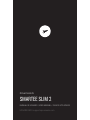 1
1
-
 2
2
-
 3
3
-
 4
4
-
 5
5
-
 6
6
-
 7
7
-
 8
8
-
 9
9
-
 10
10
-
 11
11
-
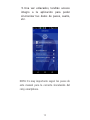 12
12
-
 13
13
-
 14
14
-
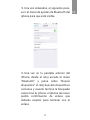 15
15
-
 16
16
-
 17
17
-
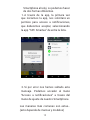 18
18
-
 19
19
-
 20
20
-
 21
21
-
 22
22
-
 23
23
-
 24
24
-
 25
25
-
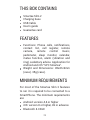 26
26
-
 27
27
-
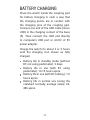 28
28
-
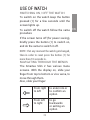 29
29
-
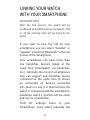 30
30
-
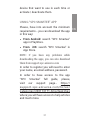 31
31
-
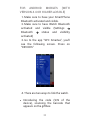 32
32
-
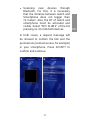 33
33
-
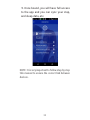 34
34
-
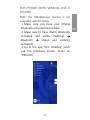 35
35
-
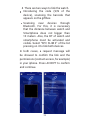 36
36
-
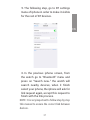 37
37
-
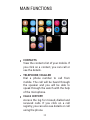 38
38
-
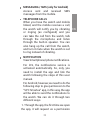 39
39
-
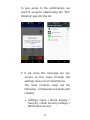 40
40
-
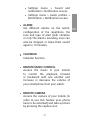 41
41
-
 42
42
-
 43
43
-
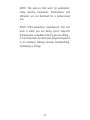 44
44
-
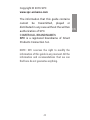 45
45
-
 46
46
-
 47
47
-
 48
48
-
 49
49
-
 50
50
-
 51
51
-
 52
52
-
 53
53
-
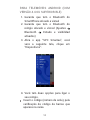 54
54
-
 55
55
-
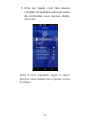 56
56
-
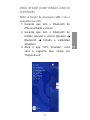 57
57
-
 58
58
-
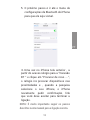 59
59
-
 60
60
-
 61
61
-
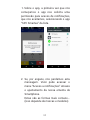 62
62
-
 63
63
-
 64
64
-
 65
65
-
 66
66
-
 67
67
-
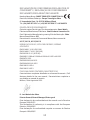 68
68
-
 69
69
-
 70
70
SPC SMARTEE SLIM 2 Manual de usuario
- Categoría
- Relojes
- Tipo
- Manual de usuario
en otros idiomas
- English: SPC SMARTEE SLIM 2 User manual
- português: SPC SMARTEE SLIM 2 Manual do usuário
Artículos relacionados
-
SPC smartee slim Manual de usuario
-
SPC SMARTEE SPORT 2 Manual de usuario
-
SPC SMARTEE SPORT Quick Manual
-
SPC Smartee Circle Watch Manual de usuario
-
SPC Fit Pulse Manual de usuario
-
SPC 4402 Manual de usuario
-
SPC 9600n Manual de usuario
-
SPC ONE Manual de usuario
-
SPC BANG Manual de usuario
-
SPC Smartee Quad Core Manual de usuario
Otros documentos
-
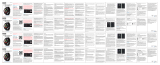 Fierro imperii SmartWatch Multitouch + IPG8 ORIENT II Manual de usuario
Fierro imperii SmartWatch Multitouch + IPG8 ORIENT II Manual de usuario
-
Leotec MultiSport Nui Manual de usuario
-
Brigmton BWATCH-BT2 B N El manual del propietario
-
Breitling Bentley B55 Supersport Connection Instructions
-
Leotec LE-SWKIDS06 Manual de usuario
-
Breitling EXOSPACE B55 Connection Instructions
-
Breitling Exospace B55 Yachting Connection Instructions